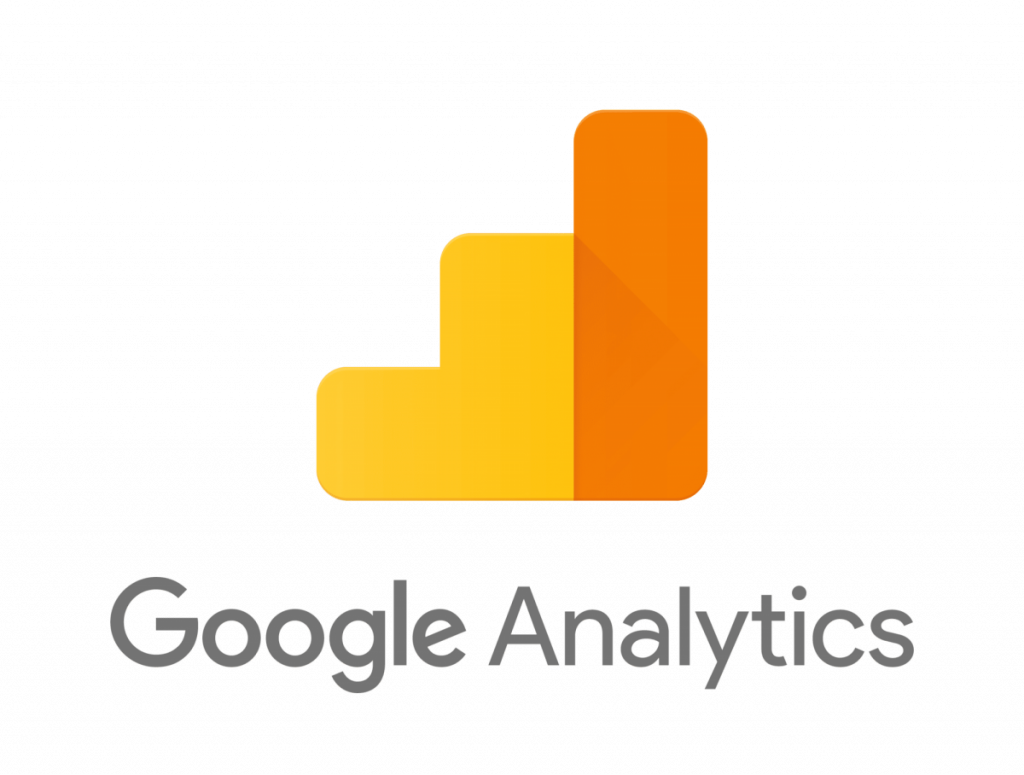
Il existe une méthode relativement simple pour intégrer le code de suivi Google Analytics directement dans votre thème WordPress en utilisant le fichier functions.php.
Il est impératif d’utiliser un thème enfant afin d’éviter que votre code de suivi ne soit écrasé lors des mises à jour de votre thème WordPress. Cependant, avant d’apporter des modifications, il est toujours recommandé de créer une sauvegarde.
Une fois que vous avez activé votre thème enfant, vous devrez insérer votre code de suivi Google Analytics juste avant la balise de fermeture </head> dans le fichier header.php.
Pour obtenir votre code de suivi Google Analytics, rendez-vous dans votre compte et accédez à vos paramètres de suivi. Ensuite, copiez le script depuis la zone située sous l’intitulé « Google Site Tag ».

Pour l’ajouter à votre site WordPress, rendez-vous dans l’onglet « Apparence » puis choisissez « Éditeur de thème ». Si votre thème enfant hérite des fichiers de modèle de son parent, vous ne verrez pas le fichier header.php ici. Vous pouvez cliquer sur le nom de votre thème parent dans la liste des fichiers pour y accéder :

Une fois que vous avez localisé et sélectionné le fichier header.php, collez le code de suivi Google Analytics dans l’éditeur, juste avant la balise </head> :

Ensuite, n’oubliez pas de cliquer sur le bouton « Mettre à jour le fichier ». Le code de suivi Google Analytics est maintenant intégré à WordPress.
